職場でパソコンを購入する時は基本HomeではなくProを購入している。しかしProにすると数万円高い…。その為、たま~に予算不足の時、または急いで近くの電気屋さんで買う時、Homeのパソコンを購入する時がある。
そのたまたまの設定が昨日だった。久しぶりにWindows11 Homeのパソコンの設定をしてみると、いつも表示される下記の画面が表示されない。
このデバイスをどのように設定しますか? 「個人用に設定」「職場または学校用に設定する」の2択から選ぶ下記の画面が表示されないのだ。
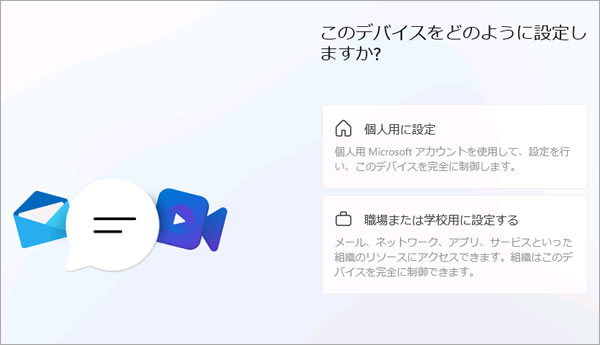
最近Microsoft 365 Business Standardを使用しているので、「職場または学校用に設定する」を選択したかったが上記の画面が表示されないので自動的に「個人用の設定」になってしまった。
Windows11 Homeは「職場または学校用に設定する」が出来なくなった!!
今回設定していたパソコンはDellだったのでDellのサポートセンターに問い合わせをしてみた。するとMicrosoft(マイクロソフト)の仕様変更でWindows11 Homeの場合、上記の画面が表示されず自動的に個人用になってしまうと言われた。先日設定したHPのWindows11 Homeは上記の画面が表示され「職場または学校用に設定する」を選択出来たのだが、ここ最近出来なくなったようだ。
Microsoftはチョコチョコと仕様を変更する。以前は会社のドメインをMicrosoftのアカウントとして登録が出来た。しかし数年前から出来なくなりエラーが表示されるようになった。
職場や学校のメールアドレスではMicrosoftアカウント作成は出来ない
職場や学校のメールアドレスを使ってサインアップすることはできません。
GmailやYahoo! などの個人用メールを使うか、新しいOutlookメールを作成します。
と表示され職場や学校のメールアドレスでMicrosoftアカウントを作成することができなくなった。その為、Microsoftアカウントを持っていない場合は新しいOutlookメールを作成する必要が出て来た。作れば良いだけのことなのかもしれないが、アドレスばかり増えて管理が面倒である…。
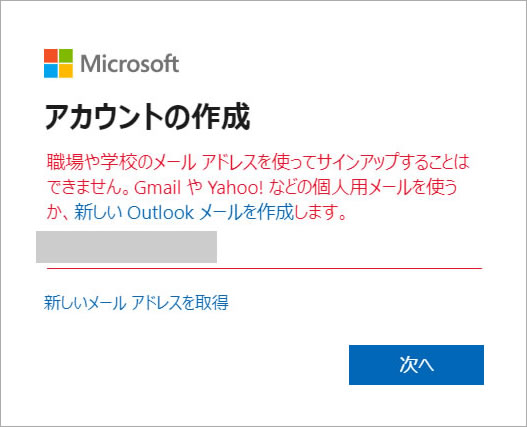
Windows11 HomeでMicrosoft 365 Business Standardを使いたい場合
- Microsoftのアカウントでログインしパソコンの初期設定をする。
(Microsoftのアカウントを持っていない場合は作成する必要がある) - 初期設定を終わらせた後、Officeをダウンロードしインストールする。
- Officeのソフト(ExcelでもWordでもOfficeのソフト何でも良い)を起動しMicrosoft 365 Business Standardのアカウントに変更する。
以上のようにするとMicrosoft 365 Business Standardが使えるが、とにかく作業、管理が面倒である。これからは企業はProを買え!っていう事かしら…。